VSCODE의 DEV 컨테이너는 무엇입니까?
VS 코드의 DEV 컨테이너를 사용하면 Docker와 같은 컨테이너를 완전한 기능 개발 환경으로 사용할 수 있습니다. 이는 로컬로 설치하는 대신 컨테이너의 도구, 런타임 및 종속성을 정의합니다. 1. 컨테이너 이미지, 확장, 장착 파일, 포트 및 환경 변수를 지정하는 DevContainer.json 파일을 사용하여 환경을 구성합니다. 2. "컨테이너에서 다시 열기"를 클릭하여 vs 코드는 컨테이너를 시작하고 연결하여 로컬 인터페이스를 사용하는 동안 컨테이너 내부의 편집, 실행 및 디버그 코드를 편집, 실행 및 디버그 코드를 연결할 수 있습니다. 3. 혜택에는 팀 간 일관성, 지역 시스템 충돌과의 격리, 새로운 기여자를위한 수동 설정 없음, 생산 환경과의 조정이 포함됩니다. 4. 일반적인 사용 사례는 복잡한 프로젝트 설정, 오픈 소스 기부금, 깨끗한 환경에서의 학습 및 코딩 표준 시행입니다. 5. 설정에는 Docker 및 Dev Containers 확장 기능을 설치하고 DevContainer.json 또는 DockerFile 구성을 추가하고 컨테이너에서 프로젝트를 다시 열어서 로컬로 코딩하지만 컨테이너에서 원활하게 실행되는 휴대용 반복 가능한 개발 환경에서 프로젝트를 다시 열어줍니다.
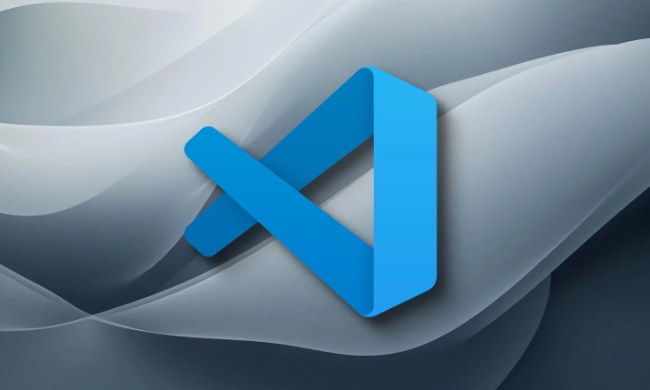
Code의 Dev 컨테이너를 사용하면 컨테이너 (Docker)를 완전한 기능 개발 환경으로 사용할 수 있습니다. 로컬 컴퓨터에서 도구, 런타임 및 종속성을 설정하는 대신 컨테이너의 모든 것을 정의 할 수 있으며 vs 코드는 일관되고 분리되고 재현 가능한 DEV 설정을 제공합니다.
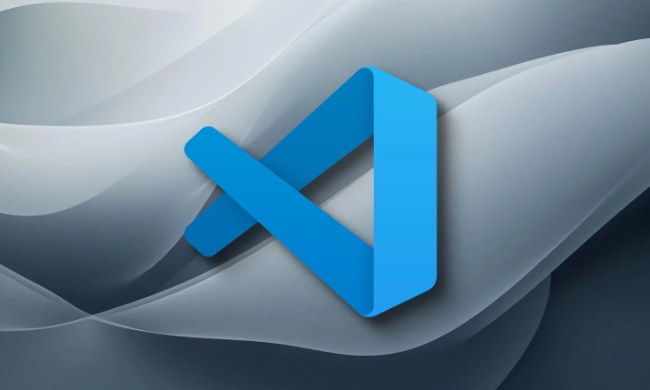
다른 기계와 팀에서 동일하게 작동하는 "상자의 개발 환경"으로 생각하십시오.
DEV 컨테이너의 작동 방식
Dev 컨테이너를 사용하면 프로젝트에서 devcontainer.json 파일을 사용하여 개발 환경을 정의합니다. 이 파일은 CODE를 알려줍니다.

- 사용 할 컨테이너 이미지 (예 : Node.js가 포함 된 Ubuntu 및 Python PreinStalled)
- 설치할 추가 도구 또는 확장 기능
- 프로젝트 파일을 컨테이너에 장착하는 방법
- 전진하는 포트, 환경 변수 또는 시작 명령
일단 구성되면 "컨테이너에서 다시 열 수 있습니다" - vs 코드는 컨테이너를 시작하여 컨테이너를 부착하고 내부에서 내부에서 편집, 실행 및 디버그 코드를 편집, 실행 및 디버그 코드를 사용하여 로컬 대 코드 인터페이스를 사용합니다.
주요 이점
- 일관성 : 팀의 모든 사람은 "내 컴퓨터에서 작동"하지 않아도 똑같은 환경을 사용합니다.
- 격리 : 프로젝트 종속성 간의 충돌이 없음 (예 : 다른 파이썬 또는 노드 버전)
- 로컬 설정 없음 : 새로운 기고자는 한 번의 클릭으로 시작할 수 있습니다.
- 실제 종속성 사용 : 프로덕션에 사용되는 정확한 데이터베이스, 서비스 또는 OS 버전에 대한 테스트
일반적인 사용 사례
- 복잡한 설정으로 프로젝트 작업 (예 : Python Postgresql redis)
- 특정 툴링 요구 사항이있는 오픈 소스 프로젝트에 기여합니다
- 깨끗한 환경에서의 학습 또는 테스트
- 사전 설치된 라이터 및 포맷터로 코딩 표준을 시행합니다
기본 설정 예
- VS 코드에 Docker 및 Dev Containers 확장 설치
- 프로젝트에서 명령 팔레트에서 "개발 컨테이너 구성 추가…" 실행
- 미리 정의 된 구성 (node.js, python 등)을 선택하십시오.
- 필요에 따라
.devcontainer/devcontainer.json수정하십시오 - "컨테이너에서 다시 열기"를 클릭하십시오 - 컨테이너를 만들고 그 안에 프로젝트를 엽니 다.
후드 아래에서 일반적으로 사용합니다.
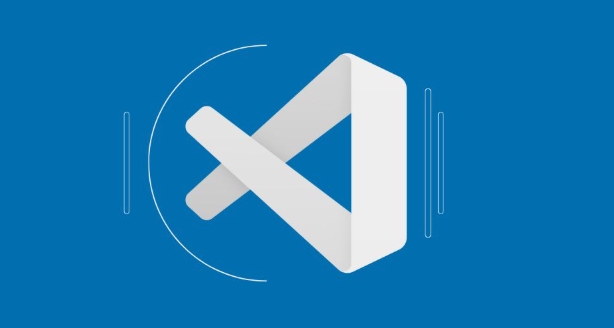
{
"이미지": "노드 : 18",
"사용자 정의": {
"vscode": {
"확장자": [ "ms-vscode.vscode-node-debug2"]]]
}
}
} 더 많은 제어를 위해 Dockerfile 사용할 수도 있습니다.
{
"dockerfile": "dockerfile",
"문맥": ".",
"마운트": [ "소스 =/var/run/docker.sock, target =/var/run/docker.sock, type = bind"]]]
}결론
Dev 컨테이너는 개발 환경이 휴대 가능하고 반복 가능하게 만듭니다. 정상과 같은 대 코드로 코드를 작성하지만 모든 실행은 컨테이너에서 발생합니다. 팀, CI/CD 정렬 및 설정 두통을 피하는 데 특히 유용합니다.
기본적으로 : 로컬로 코드, 컨테이너로 실행하십시오. 소란도 없습니다.
위 내용은 VSCODE의 DEV 컨테이너는 무엇입니까?의 상세 내용입니다. 자세한 내용은 PHP 중국어 웹사이트의 기타 관련 기사를 참조하세요!

핫 AI 도구

Undress AI Tool
무료로 이미지를 벗다

Undresser.AI Undress
사실적인 누드 사진을 만들기 위한 AI 기반 앱

AI Clothes Remover
사진에서 옷을 제거하는 온라인 AI 도구입니다.

Clothoff.io
AI 옷 제거제

Video Face Swap
완전히 무료인 AI 얼굴 교환 도구를 사용하여 모든 비디오의 얼굴을 쉽게 바꾸세요!

인기 기사

뜨거운 도구

메모장++7.3.1
사용하기 쉬운 무료 코드 편집기

SublimeText3 중국어 버전
중국어 버전, 사용하기 매우 쉽습니다.

스튜디오 13.0.1 보내기
강력한 PHP 통합 개발 환경

드림위버 CS6
시각적 웹 개발 도구

SublimeText3 Mac 버전
신 수준의 코드 편집 소프트웨어(SublimeText3)
 vscode settings.json 파일은 어디에 있습니까?
Jul 14, 2025 am 01:21 AM
vscode settings.json 파일은 어디에 있습니까?
Jul 14, 2025 am 01:21 AM
vScode의 json 파일에 액세스하려면 명령 패널 (Ctrl Shift P 또는 CMD Shift P)을 통해 직접 열 수 있습니다. 파일의 기본 저장 위치는 운영 체제에 따라 다릅니다. Windows는 %appdata %\ code \ user \ settings.json에 있습니다. MacOS는 $ home/library/applicationsupport/code/user/settings.json에 있습니다.
 파일 감시자 설정을 변경하여 Linux의 코드 성능을 어떻게 개선 할 수 있습니까?
Jul 13, 2025 am 12:38 AM
파일 감시자 설정을 변경하여 Linux의 코드 성능을 어떻게 개선 할 수 있습니까?
Jul 13, 2025 am 12:38 AM
toimprovevscodeperformanceonlinlinux, teachinoTifyLimitsandConfigureFileWatcherExclusions.first, allockestem-revelinotifylimit sbyeditingsysctl.confandaddingfs.inotify.max_user_watches = 524288, fs.inotify.max_queued_events = 65536, andfs.inotify.max_user_in
 vscode settings.json 위치
Aug 01, 2025 am 06:12 AM
vscode settings.json 위치
Aug 01, 2025 am 06:12 AM
settings.json 파일은 사용자 수준 또는 작업 공간 수준 경로에 있으며 VSCODE 설정을 사용자 정의하는 데 사용됩니다. 1. 사용자 수준 경로 : Windows는 C : \ Users \\ AppData \ Roaming \ Code \ User \ Settings.json, MacOS IS /users//library/applicationsupport/code/user/settings.json, linux는 /home//.config/code/user/settings.json; 2. Workspace 수준 경로 : .vscode/settings project root 디렉토리
 vscode 테마를 Linux에서 내 gtk 테마와 일치시키는 방법
Jul 14, 2025 am 12:33 AM
vscode 테마를 Linux에서 내 gtk 테마와 일치시키는 방법
Jul 14, 2025 am 12:33 AM
tomakevscodeBlendwithyourgtkthemeonlinux, firstFindyOUrgtkTheMeUsingSettingSorthetErminalCommandGgetTorggetorg.gnome.desktop.interfacegtk-theme.next, manlessectamatchingvscodethemeviactrl kctrl t, choneposingb-inourcommunity gentiorethemeThemes "
 Angular와 함께 대 코드를 어떻게 사용합니까?
Jul 13, 2025 am 01:39 AM
Angular와 함께 대 코드를 어떻게 사용합니까?
Jul 13, 2025 am 01:39 AM
VSCODE를 사용하여 각도 프로젝트를 개발하는 것은 효율적이고 편리하며 키는 환경을 올바르게 구성하는 것입니다. 먼저 node.js 및 npm을 설치합니다. 둘째, NPM을 통해 전 세계적으로 AngularCli를 설치하여 프로젝트를 만들고 구성 요소를 생성하십시오. 그런 다음 VSCODE에 AngularLanguagesErvice, Pretier, Eslint 및 Debug 플러그인을 설치하여 개발 경험을 향상시킵니다. 그런 다음 ngnew 명령을 사용하여 프로젝트를 작성하고 vscode에서 엽니 다. Intellisense를 사용하여 자동 코드 완료를 달성하고 Ctrl P를 통해 파일을 빠르게 탐색하고 F12 점프 정의를 사용하십시오. NGServe를 실행하여 개발 서버를 시작하고 자동 재 장전을 활성화하십시오. 구성
 실행 대 코드의 시스템 요구 사항은 무엇입니까?
Jul 15, 2025 am 01:56 AM
실행 대 코드의 시스템 요구 사항은 무엇입니까?
Jul 15, 2025 am 01:56 AM
VisualStudioCode는 낮은 구성 하드웨어에서 원활하게 실행됩니다. 최소 구성 요구 사항은 다음과 같습니다. 64 비트 Windows 10 이상, MacOS 10.13 이상, 현대 주류 Linux 배포; 프로세서에는 1.6GHz 이상이 필요합니다 (듀오 코어 권장). 최소 4GB의 메모리 (대규모 프로젝트를 처리하는 데 8GB가 권장됨); 약 500MB의 사용 가능한 디스크 공간; 해상도 1024x768 이상. 권장 구성에는 8-16GB의 메모리, SSD 스토리지, 멀티 코어 CPU 및 더 큰 화면 또는 개선 된 성능 및 개발 경험을위한 여러 모니터가 포함됩니다. 저가형 장치의 최적화 제안에는 다음이 포함됩니다 : 불필요한 확장 비활성화, 자동 저장 끄기, 내장 단자 사용, 대형 폴더를 직접 열리지 않으면 서,
 VSCODE 설정에서 통합 터미널 쉘 인수를 구성하는 방법은 무엇입니까?
Jul 13, 2025 am 12:29 AM
VSCODE 설정에서 통합 터미널 쉘 인수를 구성하는 방법은 무엇입니까?
Jul 13, 2025 am 12:29 AM
VSCODE 터미널의 시작 방법을 사용자 정의하려면 Terminal.integrated.shellargs를 구성 할 수 있습니다. 이 설정을 통해 터미널은 BASH를 사용할 때 로그인 환경을로드하여 로그인 환경을로드하거나 ZSH에 "-login"을 사용하는 것과 같은 명령 줄 매개 변수를 전달할 수 있습니다. [ "-c", "echo'hellofromterminal '; bash"와 같은 다중 매개 변수는 초기화 명령을 실행하기 위해 전달 될 수 있습니다. 그러나 다른 운영 체제와 쉘 간의 매개 변수 지원 차이에주의를 기울여야합니다.
 VSCODE 디버그에서 변수를 시청하는 방법은 무엇입니까?
Jul 14, 2025 am 01:44 AM
VSCODE 디버그에서 변수를 시청하는 방법은 무엇입니까?
Jul 14, 2025 am 01:44 AM
VSCODE 디버깅 중에 변수를 보는 4 가지 방법이 있습니다. 먼저 변수 패널을 통해 로컬, 글로벌 및 특수 변수를보고 패널이 실행될 때 패널이 자동으로 업데이트됩니다. 둘째, 가변 값을보고 객체와 배열 확장을 지원하기 위해 코드에서 마우스를 호버링하고; 셋째, 시계 목록에 변수를 추가하여 변경 사항을 지속적으로 추적하고 표현을 지원합니다. 넷째, 변수 이름을 수동으로 입력하거나 표현식을 실행하여 디버그 콘솔에서 결과를 볼 수 있습니다.







